
V tem navodilu podrobnosti o 5 načinih ponastavitve nastavitev požarnega zidu Windows na nadzorni plošči, požarni zid v naprednem varnostnem načinu, varnostni parametri (samo za Windows 10) z uporabo ukazne vrstice ali powershell. Prav tako je lahko koristno: kako blokirati program dostop do interneta.
Ponastavite nastavitve požarnega zidu Windows na nadzorni plošči
Najlažji in najbolj univerzalen način za ponastavitev požarnega zidu Windows na privzetih nastavitvah, primernih za vse različice različice, je, da uporabite ustrezni element na nadzorni plošči.
Postopek bo izgledal tako (spomnite vas, vaš uporabnik mora imeti skrbniške pravice v sistemu):
- Odprite nadzorno ploščo (v operacijskem sistemu Windows 10 To se lahko izvede z iskanjem v opravilni vrstici) in v njem - "požarni zid Windows" ali "Windows Defender Firewall".
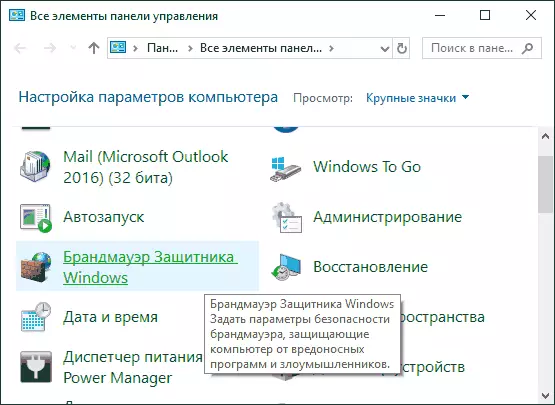
- V oknu, ki se odpre, na levi, kliknite element »Obnovi privzete vrednosti«.
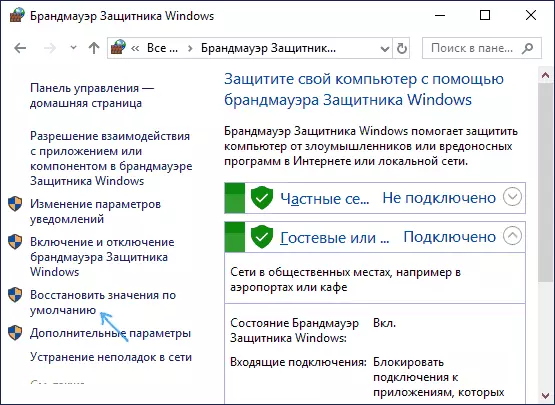
- Kliknite gumb »Obnovi privzete vrednosti«, da ponastavite parametre požarnega zidu.
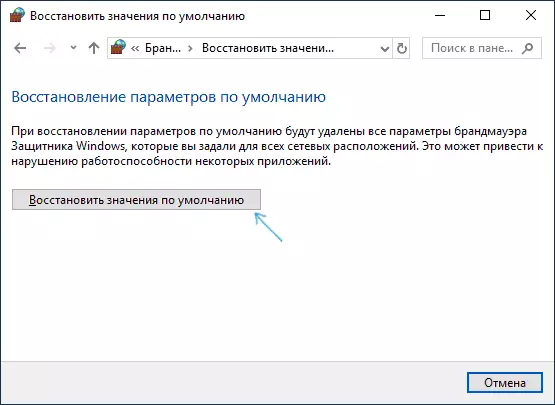
- Potrdite parametre privzete ponastavitve.
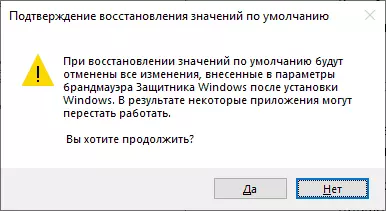
Pripravljen, potem bo požarni zid ponastavljen na prvotne nastavitve. Običajno je ta metoda dovolj, vendar obstajajo tudi druge metode za to.
Ponastavite politiko požarnega zidu v povečani varnosti
Z zagonom monitorja požarnega zidu Windows v visokem varnostnem načinu, lahko ponastavite tudi nastavitve:
- Pritisnite tipke Win + R na tipkovnici, vnesite WF.MSC in pritisnite Enter.
- V desnem podoknu kliknite točko »Obnovi privzeti pravilnik«.
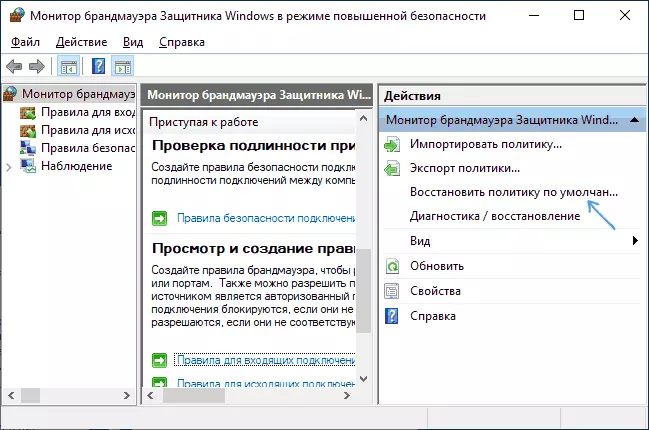
- Potrdite obnovitev parametrov požarnega zidu Windows.
Če je zanimivo, obstaja ločen članek o uporabi požarnega zidu v visokem varnostnem načinu.
Obnovitev parametrov požarnega zidu v varnostnih nastavitvah Windows 10
V operacijskem sistemu Windows 10 ponastavite parametre požarnega zidu je na voljo tudi v varnostnih parametrih:
- Varnostne možnosti lahko odprete tako, da dvakrat kliknete ikono Windows Defender v območju za obvestila, ali pa se včlanite v posodobitve in varnostne nastavitve - varnost Windows.
- Odprite postavko za požarni zid in omrežje (omrežni požarni zid in varnost omrežja).
- Na seznamu spodaj, kliknite na privzeto vrednost za požarne zidove.
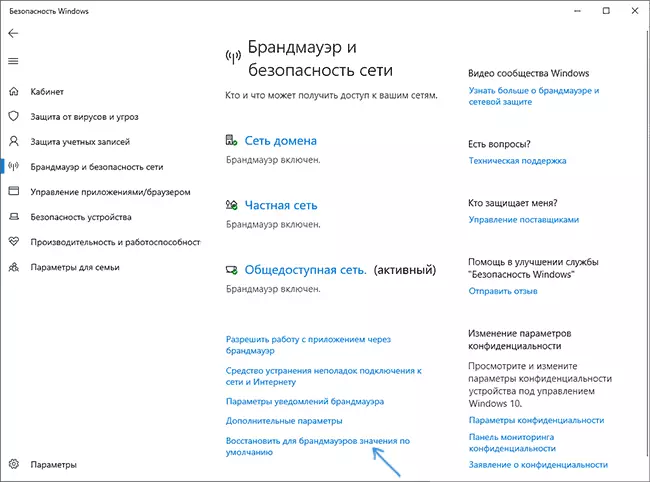
Nadaljnji koraki so popolnoma sovpadati s koraki 3-4 od prejšnje metode: pritisnite gumb za ponastavitev in potrdite spremembo nastavitev.
Kako ponastaviti nastavitve požarnega zidu na ukazno vrstico in powershell
In zadnji dva načina: Nastavitve požarnega zidu Windows lahko ponastavite z ukazno vrstico (kako zagnati ukazno vrstico na skrbniškem imenu) ali ukaz PowerShell (kako zagnati PowerShell).
V ukaznem pozivu, ki se izvaja na imenu skrbnika, uporabite naslednji ukaz:
NetSh AdVfirewall ponastavitev.V PowerShell (tudi od upravitelja), požarni zid izvaja ekipa
(New-Object -comCobject HDDCFG.FWPOLICY2) .RestorelocalfireWalldefaults ()Upam, da bo eden od načinov, podanega v priročniku, dovolj za vašo nalogo.
